Si vous souhaitez mettre à jour vos produits Yongnuo (Flashs, déclencheurs ou même certains objectifs), vous devez suivre les étapes suivantes:
- Télécharger et installer le logiciel de mise à jour
- Télécharger le firmware correspondant
- Procéder à l’installation/mise à jour en suivant les étapes dans le logiciel
Information utile:
La mise à jour des firmware (micrologiciels) permet de résoudre certains problèmes, voir d’ajouter des fonctionnalités. Ces opérations restent à vos risques et périls. Merci de votre compréhension.
Étape 1: Télécharger et installer le logiciel
Sélectionnez le logiciel en fonction de votre besoin et de votre plateforme (maintenant disponible également sous Mac OS).
Sous Windows:
Pour mettre à jour vos flashs Yongnuo: Logiciel YN_Flash_Updater v2.03
Pour mettre à jour vos déclencheurs Yongnuo: Logiciel YN_Trigger_Updater v1.34
Pour mettre à jour vos objectifs Yongnuo: Logiciel YN_Lens_Updater v1.0
Pour mettre à jour le YN-600EX-RT (version 1), YN-600EX-RT_Firmware_Updater
Sous Mac OS:
Pour mettre à jour vos flashs, objectifs et déclencheurs sous Mac OS: Logiciel Mac v0.37
Étape 2: Téléchargez le firmware correspondant à votre produit
Flashs:
Yongnuo YN-968N (Nikon)
- Téléchargement Firmware: version 1.09 (Décembre 2017)
- Téléchargement Firmware: version 1.07 (Septembre 2017)
Yongnuo YN-968EX-RT
- Téléchargement Firmware: version 1.18 (Août 2018)
- Téléchargement Firmware: version 1.16 (Avril 2018)
- Téléchargement Firmware: version 1.14 (Mars 2018)
- Téléchargement Firmware: version 1.13 (Septembre 2017)
- Téléchargement Firmware: version 1.09 (Mars 2017)
- Téléchargement Firmware: version 1.04 (Décembre 2016)
Yongnuo YN-860Li
- Téléchargement Firmware: version 1.03 (13 Octobre 2017)
Yongnuo YN-686EX-RT
- Téléchargement Firmware: version 1.11 (Décembre 2018)
- Téléchargement Firmware: version 1.10 (20 Août 2018)
- Téléchargement Firmware: version 1.09 (Octobre 2017)
- Téléchargement Firmware: version 1.08 (Septembre 2017)
- Téléchargement Firmware: version 1.05 (Juillet 2017)
Yongnuo YN-685N
- Téléchargement Firmware: version 1.40 (Juin 2019)
- Téléchargement Firmware: version 1.3.8 (Novembre 2017)
- Téléchargement Firmware: version 1.3.4 (Mai 2017)
- Attention: Il n’y a pas de port USB sur le flash Yongnuo YN685. Pour faire la mise à jour, il faut passer par le déclencheur YN622N II ou le YN622N-TX.
Yongnuo YN-685C
- Téléchargement Firmware: version 2.0.4 (Juin 2018)
Yongnuo YN-600EX-RT II
- Téléchargement Firmware: version 1.36 (17 Décembre 2018)
- Téléchargement Firmware: version 1.35 (8 Novembre 2018)
- Téléchargement Firmware: version 1.32 (Mai 2018)
- Téléchargement Firmware: version 1.29 (Novembre 2017)
- Téléchargement Firmware: version 1.27 (Septembre 2017)
- Téléchargement Firmware: version 1.18 (Mai 2017)
- Téléchargement Firmware: version 1.13 (Février 2017)
Yongnuo YN-600EX-RT
- Téléchargement Firmware: version 1.9.1 (Avril 2017)
- Téléchargement Firmware: version 1.9.0 (Septembre 2016)
- Téléchargement Firmware: version 1.8.8 (Juin 2016)
- Téléchargement Firmware: version 1.8.6
Yongnuo YN-585EX (Pentax)
- Téléchargement Firmware: version 0.1618 (Décembre 2017)
- Téléchargement Firmware: version 0.1616 (Janvier 2017)
Yongnuo YN-568EX III (Nikon)
- Téléchargement Firmware: version 1.04 (Novembre 2017)
Yongnuo YN-568EX III (Canon)
- Téléchargement Firmware: version 1.12 (20 Août 2018)
- Téléchargement Firmware: version 1.09 (Novembre 2017)
Yongnuo YN-565EX III (Canon)
- Téléchargement Firmware: version 1.02 (Juillet 2018)
Yongnuo YN-560Li
- Téléchargement Firmware: version v1.07 (Janvier 2019)
Yongnuo YN-560 IV
- Téléchargement Firmware: version 0105 (Septembre 2018)
Déclencheurs:
Yongnuo YN-E3-RT II
- Téléchargement Firmware: version 1.13
- Téléchargement Firmware: version 1.11 (novembre 2018)
Yongnuo YN-E3-RT
- Téléchargement Firmware: version 1.25 (20 mars 2018)
- Téléchargement Firmware: version 1.21 (25 mai 2016)
- Téléchargement Firmware: version 1.20
Yongnuo YN-E3-RX
- Téléchargement Firmware: version 1.07 (20 mars 2018)
- Téléchargement Firmware: version 1.06 (Juillet 2017)
- Téléchargement Firmware: version 1.03
Yongnuo YN-622C-II
- Téléchargement Firmware: version 1.0.8
- Téléchargement Firmware: version 1.0.5
Yongnuo YN-622C-TX
- Téléchargement Firmware: version 1.16 (Octobre 2018)
- Téléchargement Firmware: version 1.11 (Juillet 2017)
- Téléchargement Firmware: version 1.10
- Téléchargement Firmware: version 1.0.8
Yongnuo YN-622N-II
- Téléchargement Firmware: version 1.0.1
Yongnuo YN-622N-TX
- Téléchargement Firmware: version 1.13
- Téléchargement Firmware: version 1.0.8
- Téléchargement Firmware: version 1.0.6
Objectifs:
YN100mm F/2 Nikon
- Téléchargement Firmware: version 1.05 (17 janvier 2018)
YN50mm F/1.4 Canon
- Téléchargement Firmware: version 1.06 (27 décembre 2018)
- Téléchargement Firmware: version 1.01 (22 juin 2018)
YN50mm F/1.4 Nikon
- Téléchargement Firmware: version 1.01 (4 septembre 2018)
YN40mm F/2.8 Nikon
- Téléchargement Firmware: version 1.02 (26 décembre 2017)
- Téléchargement Firmware: version 1.01 (28 septembre 2017)
YN35mm F/1.4 Canon
- Téléchargement Firmware: version 1.03 (28 avril 2019)
- Téléchargement Firmware: version 1.02 (11 décembre 2018)
YN14mm F/2.8 Canon
- Téléchargement Firmware: version 1.12 (11 Décembre 2018)
YN14mm F/2.8 Nikon
- Téléchargement Firmware: version 1.02 (1er Mars 2018)
Étape 3: Explication du logiciel de mise à jour
L’interface du logiciel n’étant pas disponible en Français (seulement Chinois, Anglais, Allemand), voici une courte explication pour ceux d’entre vous qui auraient des difficultés.
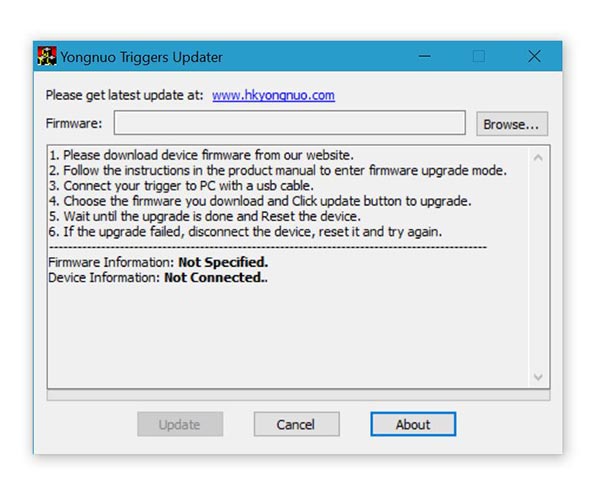
- Téléchargez la mise à jour (firmware) du dispositif voulu.
- Suivez les instructions sur le manuel de l’appareil pour rentrer dans le mode de mise à jour (firmware).
- Connectez l’appareil à votre PC par le câble USB.
- Sélectionnez le firmware que vous avez téléchargé en cliquant sur « Browse… », puis cliquez sur « Update ».
- Attendez que la mise à jour soit terminée et réinitialisez le dispositif.
- Si la mise à jour a échouée, déconnectez l’appareil, réinitialisez-le et recommencez la procédure.
